钉钉审批使用手册
- 格式:pptx
- 大小:8.77 MB
- 文档页数:10
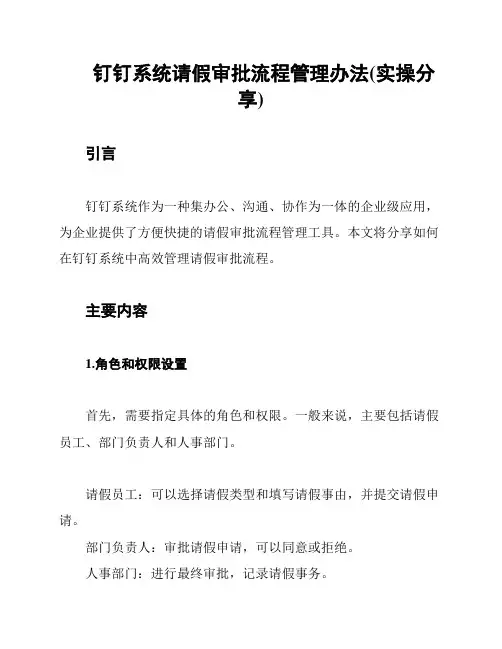
钉钉系统请假审批流程管理办法(实操分享)引言钉钉系统作为一种集办公、沟通、协作为一体的企业级应用,为企业提供了方便快捷的请假审批流程管理工具。
本文将分享如何在钉钉系统中高效管理请假审批流程。
主要内容1.角色和权限设置首先,需要指定具体的角色和权限。
一般来说,主要包括请假员工、部门负责人和人事部门。
请假员工:可以选择请假类型和填写请假事由,并提交请假申请。
部门负责人:审批请假申请,可以同意或拒绝。
人事部门:进行最终审批,记录请假事务。
2.请假申请流程在钉钉系统中,可以通过创建一个“请假申请”流程来规范请假审批流程。
以下是一个简单的示例流程:员工提交请假申请。
部门负责人收到通知,审批请假申请。
如果部门负责人同意,请假申请将被发送至人事部门。
人事部门进行最终审批,如果通过,假期将被自动计算并加入员工的请假记录中。
3.注意事项在使用钉钉系统进行请假审批流程管理时,需要注意以下事项:确保所有员工都熟悉和了解请假审批的流程和规定。
及时更新请假审批流程,以适应公司的需求或政策变动。
确保钉钉系统的权限设置与公司内部的层级结构和管理流程相匹配。
注意员工请假记录的统计和管理,保持数据的准确性和完整性。
4.实操分享在实操中,我们可以通过以下步骤来管理钉钉系统中的请假审批流程:1.登录钉钉系统,并导航到“请假申请”流程页面。
2.点击“新建申请”按钮,填写请假相关信息,如请假类型、起止时间、请假事由等。
3.提交请假申请后,部门负责人将收到通知,并对请假进行审核。
4.若部门负责人同意,请假申请将被发送至人事部门进行最终审批。
5.完成最终审批后,钉钉系统将自动计算假期,并将请假记录添加到员工的请假记录中。
结论通过钉钉系统的请假审批流程管理,可以实现请假流程的规范和标准化。
合理设置角色和权限,建立清晰的请假申请流程,并注意事项的遵守,都是有效管理请假流程的关键。
希望本文的分享能够帮助您更好地使用钉钉系统进行请假审批流程管理。
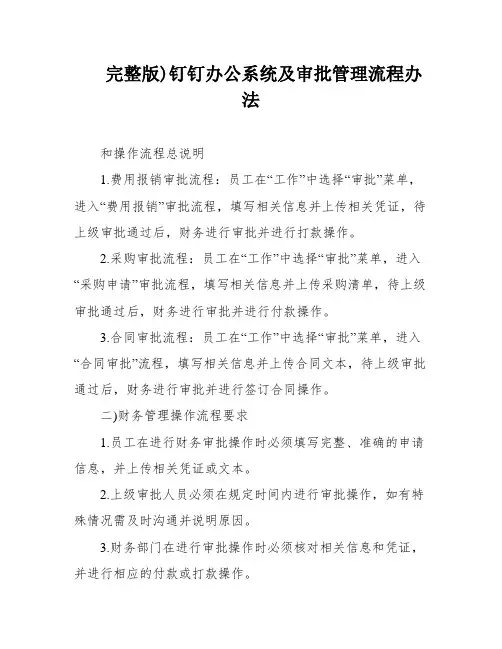
完整版)钉钉办公系统及审批管理流程办法和操作流程总说明1.费用报销审批流程:员工在“工作”中选择“审批”菜单,进入“费用报销”审批流程,填写相关信息并上传相关凭证,待上级审批通过后,财务进行审批并进行打款操作。
2.采购审批流程:员工在“工作”中选择“审批”菜单,进入“采购申请”审批流程,填写相关信息并上传采购清单,待上级审批通过后,财务进行审批并进行付款操作。
3.合同审批流程:员工在“工作”中选择“审批”菜单,进入“合同审批”流程,填写相关信息并上传合同文本,待上级审批通过后,财务进行审批并进行签订合同操作。
二)财务管理操作流程要求1.员工在进行财务审批操作时必须填写完整、准确的申请信息,并上传相关凭证或文本。
2.上级审批人员必须在规定时间内进行审批操作,如有特殊情况需及时沟通并说明原因。
3.财务部门在进行审批操作时必须核对相关信息和凭证,并进行相应的付款或打款操作。
4.财务管理操作流程中的各个环节必须保证信息的安全性和保密性,严禁泄露公司机密信息。
以上就是钉钉办公系统暨审批流程管理办法的相关内容,希望员工们认真阅读并遵守相应规定,为公司的发展和工作效率做出贡献。
负责人→库房管理员”的审批流程进行审批,经审批后才能进行领用或归还入库。
XXX原则:事前申请、逐级审批每次物品领用或归还入库前,必须在钉钉系统中按类别填写审批事项,逐级报有权审批人同意后方能进行操作。
钉钉系统已设置好审批人,申请人只需要填写相关的要素和上传相应附件即可。
操作流程总说明:登录钉钉系统→点击最下方“工作”→点击“审批”,进入相应“应用”发起库房管理审批事项。
线下流程:所有库房管理审批事项应将相关纸质凭证,按流程逐级交有权审批人手工签字确认后,库房管理员才能进行操作。
纸质文档要交库房部门留档备查。
条件成熟后,可以打印钉钉系统审批记录作为审批依据。
采购申请审批权限和流程设置:公司所有采购申请都必须在钉钉系统中详细填写“采购申请单”,或通过系统中的相片传输功能上传附件。
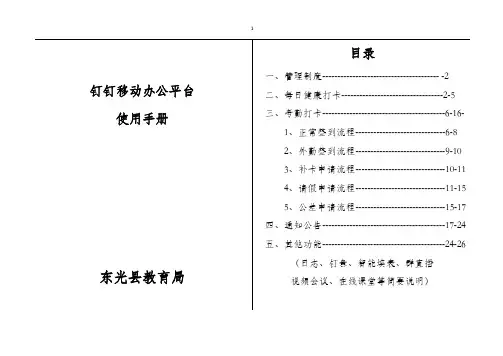
密聊私密性高,特点如下:
五、其他常用功能
日志:
可记录工作状态、感想、会议记录、日报、先进经验,也可根据需要制定模板填写。
写完可分享给任何人点赞、评论。
日志还一个功能是可以发起工作,安排指定人员定时写日志、写周报等(此功能慎用,涉及全局性的工作需要经请示批准再由管理员发起,单独股室内部的自行掌握)。
钉盘:
相当于一个网上的移动硬盘,可以上传单个文件,也可以上传文件夹,可随时下载使用。
钉盘容量现为100G。
钉盘分为个人和共享(全局人可见)两类,根据需要将文件放到不同位置。
若上传单个文件,PC端最大支持8G,手机端最大支持3G;若上传文件夹,单次最多可上传1000个文件/子文件夹,文件夹最大不超过1G;对文件个数无限制,总容量不超过钉盘容量限制即可;
一的情况下,还是推荐用群直播模式)
群聊和单聊:
发图片、文件都是限制大小1G以内:
其他功能使用说明陆续添加。
更新于2020.3.3。
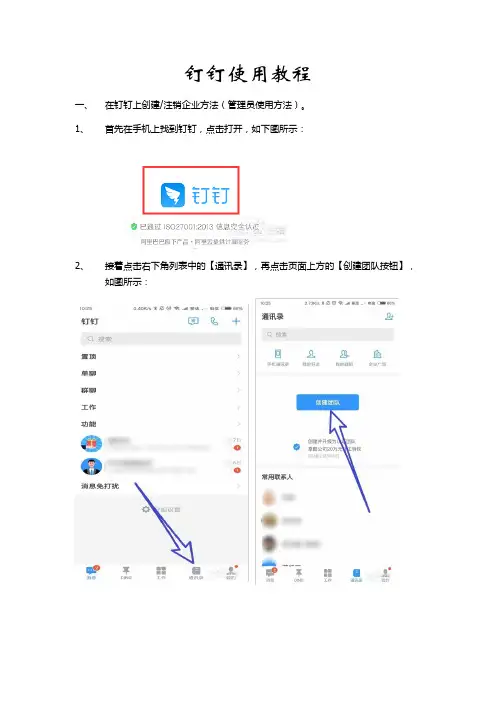
钉钉使用教程一、在钉钉上创建/注销企业方法(管理员使用方法)。
1、首先在手机上找到钉钉,点击打开,如下图所示:2、接着点击右下角列表中的【通讯录】,再点击页面上方的【创建团队按钮】,如图所示:3、跟着页面的提示,填写相应的内容和信息,填写完成之后,点击下方的,立即【创建团队按钮】。
4、创建完成之后,页面会根据提示我们已经创建成功了,接着点击下方的【开始设置工作台】。
最后选择我们想要的工作台,然后点击下方的按【立即启用工作台】按钮,就可以成功的创建企业了。
5、如因工作变动或其它原因需转让主管理员权限方法:请原管理员登陆【企业管理后台】-【设置】-【更换主管理员】,进行转交(需要先转让主管理员才可以退出企业哦)。
6、注销钉钉上的企业方法:只有主管理员可以解散企业。
若是认证企业,需要联系人工客服取消认证之后才能解散。
手机端:在【手机钉钉】-【通讯录】-【所在企业(要解散的那个)】-【管理】-【更多设置】-【解散企业】电脑端:请主管理员登录后台 -【设置】(右上角)-【解散企业】温馨提示:1、解散后,该企业团队内的数据就都消失了喔,请慎重操作;2、手机端确认解散企业会进入解散流程,系统3天后自动解散企业,3天内管理员可撤销解散操作。
电脑端后台点击解散企业后是立即解散哦。
二、钉钉软件考勤打卡使用流程(员工使用教程)。
1、使用智能手机下载安装这个手机软件,如图所示,启动软件2、然后进行个人信息注册,添加到公司的群组,进入【工作】界面3、点击【考勤打卡】,进入考勤打卡界面;点击【上班打卡】,则当次签到完成,4.下班时间再次进入考勤打卡界面,点击【下班打卡】,完成当天考勤签到。
三、钉钉软件请假审批使用流程(员工使用教程)。
1、打开钉钉软件,进入【工作】界面;2、点击【审批】,进入审批界面;点击【请假】,进入请假界面;3、完善请假信息(下图中的必填模块),并选择审批人(在审批人模块点击审批人的头像即可),完成所有信息后进行提交。


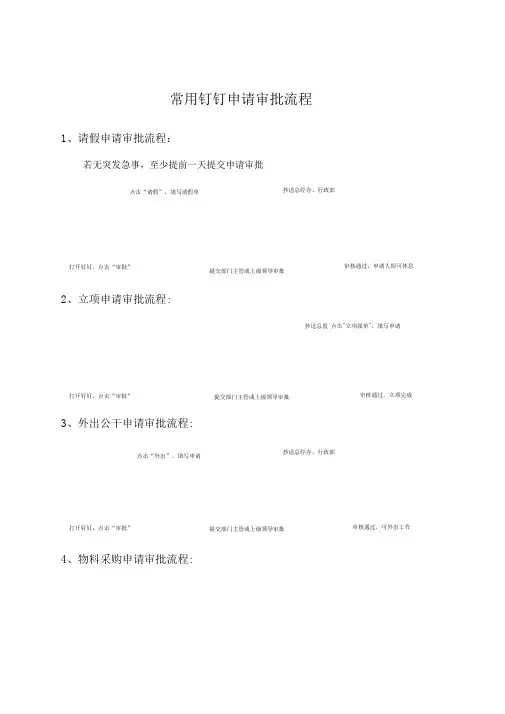
常用钉钉申请审批流程
1、请假申请审批流程:
若无突发急事,至少提前一天提交申请审批
2、立项申请审批流程: 抄送总监 点击"立项派单",填写申请
3、外出公干申请审批流程:
点击“外出”,填写申请
4、物料采购申请审批流程:点击“请假”,填写请假单
抄送总经办、行政部 打开钉钉,点击“审批”
提交部门主管或上级领导审批 审核通过,申请人即可休息 打开钉钉,点击“审批”
提交部门主管或上级领导审批 审核通过,立项完成 抄送总经办、行政部 打开钉钉,点击“审批”
提交部门主管或上级领导审批 审核通过,可外出工作
点击“采购”,填写申请抄送采购部主管
打开钉钉,点击“审批”
提交部门主管和上级领导审批
审核通过,采购物料5、办公用品采购申请审批流程:
部门主管点击“采购”,填写申请抄送行政部
打开钉钉,点击“审批”
提交部门主管和上级领导审批
审批
审核通过,采购办公用品。
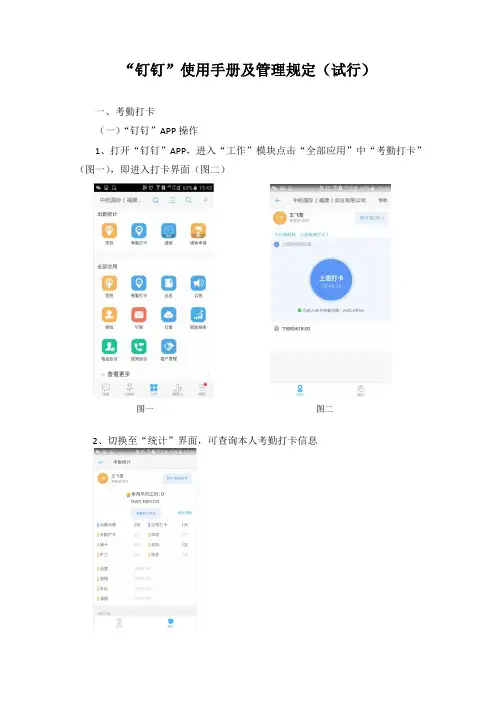
“钉钉”使用手册及管理规定(试行)一、考勤打卡(一)“钉钉”APP操作1、打开“钉钉”APP,进入“工作”模块点击“全部应用”中“考勤打卡”(图一),即进入打卡界面(图二)图一图二2、切换至“统计”界面,可查询本人考勤打卡信息(二)考勤规则1、全体员工在正常上班时间内无请假、外出、出差的,要求一天打卡两次,上午9:00之前打上班卡,下午18:00之后打下班卡;2、“钉钉”考勤设置为Wi-Fi连接,员工手机连接上公司“AVIC-Office”Wi-Fi后方可进入考勤范围打卡。
二、请假(含调休)、外出、出差、加班审批(一)“钉钉”APP操作1、点击“全部应用”中“审批”进入图三,依需要选择“请假(含调休)、外出、出差、加班”审批,点击进入,规范填写并提交2、“审批”界面可查“待我审批”、“我发起的”、“抄送我的”信息(图四)图三图四(二)审批规则1、员工发起请假(含调休)、外出、出差、加班及通用审批(用车)审批时需依次选择审批人进行逐级审批,逐级审批时同意、拒绝审批均可填写理由,会同步展示在审批页面。
2、所有员工请假(含调休)、外出、出差、加班等考勤相关审批应抄送行政管理部负责人,以免影响考勤。
(三)审批权限1、公司高层管理人员(含成员公司)发起请假(含调休)、外出、出差、加班申请,由总裁、董事长审批;2、公司中层管理人员(部门负责人)发起请假(含调休)、外出、出差、加班申请,由分管副总裁、总裁审批;3、其他员工发起请假(含调休)、外出、出差、加班申请,3天以下由部门负责人及行政管理部负责人审批,3天(含)以上由部门负责人、分管副总裁审批。
三、车辆使用审批(一)“钉钉”APP操作:点击“审批”中的“通用审批”进入图五,发起用车申请。
(二)审批权限:由部门负责人、行政管理部负责人审批。
本规定为试行办法,未尽事宜将另行通知。
如有建议请及时向行政管理部反映,以便更好的修订执行。
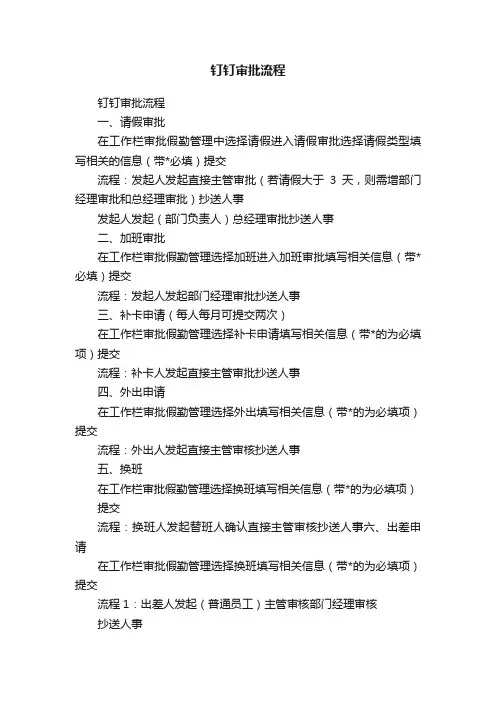
钉钉审批流程钉钉审批流程一、请假审批在工作栏审批假勤管理中选择请假进入请假审批选择请假类型填写相关的信息(带*必填)提交流程:发起人发起直接主管审批(若请假大于3天,则需增部门经理审批和总经理审批)抄送人事发起人发起(部门负责人)总经理审批抄送人事二、加班审批在工作栏审批假勤管理选择加班进入加班审批填写相关信息(带*必填)提交流程:发起人发起部门经理审批抄送人事三、补卡申请(每人每月可提交两次)在工作栏审批假勤管理选择补卡申请填写相关信息(带*的为必填项)提交流程:补卡人发起直接主管审批抄送人事四、外出申请在工作栏审批假勤管理选择外出填写相关信息(带*的为必填项)提交流程:外出人发起直接主管审核抄送人事五、换班在工作栏审批假勤管理选择换班填写相关信息(带*的为必填项)提交流程:换班人发起替班人确认直接主管审核抄送人事六、出差申请在工作栏审批假勤管理选择换班填写相关信息(带*的为必填项)提交流程1:出差人发起(普通员工)主管审核部门经理审核抄送人事流程2:出差人发起(主管)部门经理审核总经理审核抄送人事流程3:出差人发起(部门经理)总经理审核抄送人事七、签呈在工作栏审批行政管理选择签呈填写相关信息(带*的为必填项)提交流程:发起人发起直接主管审批总经理审批各部门会签(可多选)抄送人(自选)八、用印申请在工作栏行审批政管理选择用印申请填写相关信息(带*必填,若有文件则添加附件)提交流程1:发起人发起部门经理审批行政复核总经理审核抄送行政流程2:发起人发起(部门负责人)行政复核总经理审核抄送行政九、工作联系单在工作栏审批行政管理选择工作联系单填写相关信息(带*必填,若有文件则添加附件)提交流程:联系人发起被联系人确认会签(可多选)抄送(自选)十、招待申请在工作栏审批行政管理选择招待填写相关内容提交流程:发起人发起直接主管总经理审批抄送(后厨、财务)十一、申购在工作栏审批采购报损管理选择申购填写相关信息(带*的为必填项)提交流程1:申购人发起(主管级)部门经理审核仓库复核总经理审批抄送采购人流程2:申购人发起(经理级)仓库复核总经理审核抄送采购十二、报损在工作栏审批采购报损管理选择报损填写相关信息(带*的为必填项)提交流程1:发起人(主管级,低值易耗品)部门经理审核仓库复核总经理审核抄送人流程2:发起人(经理级,低值易耗品)仓库复核总经理审核抄送人流程3:发起人(主管级,固定资产)部门经理审核物业复核总经理审核抄送人流程4:发起人(经理级,固定资产)物业复核总经理审核抄送人十三、采购在工作栏审批采购报损管理选择采购填写相关信息(带*的为必填项)提交流程:发起人物业总监审核总经理审批采购执行抄送人(总仓、财务)十四、报销在工作栏审批中选择财务管理的报销填写相关信息(带*为必填项)并上传相关凭证提交流程:发起人发起主管审批财务审核财务经理审核总经理审核抄送财务发起人发起(发起人为部门负责人)财务审核财务经理审核总经理审批抄送财务十五、付款申请在工作栏审批中选择财务管理的付款申请填写相关信息(带*为必填项)并上传相关凭证提交流程:发起人发起主管审批财务审核财务经理审核总经理审核抄送财务发起人发起(发起人为部门负责人)财务审核财务经理审核总经理审批抄送财务十六、备用金申请在工作栏审批中选择财务管理的备用金申请填写相关信息(带*为必填项)提交流程1:发起人(主管级)部门经理审批财务经理审核总经理审核财务流程2:发起人(经理级)财务经理审核总经理审核财务十七、入职审批在工作栏审批中人事管理选择入职审批填写相关信息(带*的必填项)提交流程:人事发起部门经理审核(用人部门)总经理审批抄送相关人员十八、转正在工作栏审批中人事管理选择转正填写转正申请相关内容(带*必填钉钉中员工状态为“试用”)提交流程:部门主管发起申请部门经理审核人事审核总经理审批抄送相关人员十九、离职申请在工作栏审批中人事管理选择离职申请填写离职信息提交流程:离职人发起部门经理审核人事核准总经理审批二十、调岗在工作栏审批中人事管理选择调岗(人事调动)填写调岗相关信息提交流程:人事发起调岗人确认调出部门经理审核调入部门经理审核总经理审批抄送相关人员二十一、招聘需求在工作栏审批中其他项选择招聘需求填写相关内容提交流程:需求部门发起总经理审批抄送人事二十二、用车申请在工作栏审批中选择物业管理的用车申请填写相关信息提交流程:用车人发起直接主管审核物业总监审核抄送前台(负责登记)二十三、维修申请在工作栏审批中选择物业管理的维修申请填写相关维修信息提交流程:发起人发起部门经理经理审核物业总监审批抄送相关责任人二十四、合同审批申请在工作审批栏中选择法务管理合同审批申请填写相关信息(带*必填)提交流程1:发起人(主管级)部门经理审核行政复核总经理审核抄送人流程2:发起人(经理级)行政复核总经理审核。
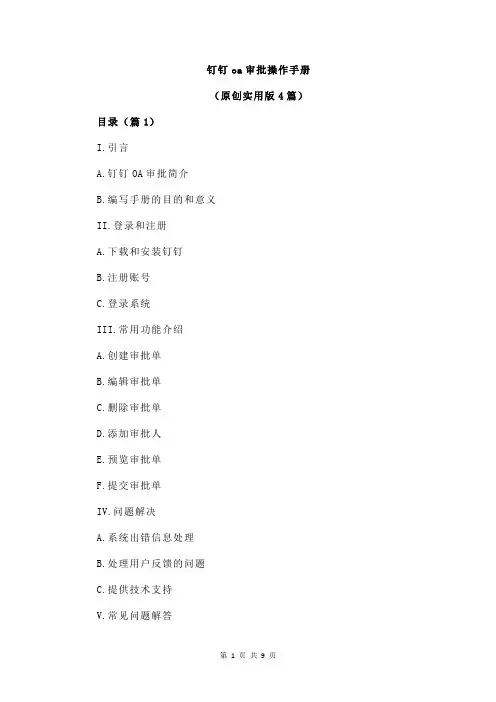
钉钉oa审批操作手册(原创实用版4篇)目录(篇1)I.引言A.钉钉OA审批简介B.编写手册的目的和意义II.登录和注册A.下载和安装钉钉B.注册账号C.登录系统III.常用功能介绍A.创建审批单B.编辑审批单C.删除审批单D.添加审批人E.预览审批单F.提交审批单IV.问题解决A.系统出错信息处理B.处理用户反馈的问题C.提供技术支持V.常见问题解答A.如何使用钉钉OA审批系统?B.如何添加审批人?C.如何预览审批单?D.如何提交审批单?VI.总结A.系统优势B.未来发展计划正文(篇1)钉钉OA审批操作手册旨在帮助用户快速掌握系统的使用方法,解决在操作过程中遇到的问题,以及提供常见问题的解决方案。
本手册包括以下内容:一、引言本手册旨在介绍钉钉OA审批系统的使用方法,帮助用户了解系统的基本功能和特点,为用户提供技术支持和解决方案。
我们希望通过本手册,让用户能够快速掌握系统的使用方法,提高工作效率。
二、登录和注册要使用钉钉OA审批系统,首先需要下载和安装钉钉客户端,然后注册账号并登录系统。
在本章节中,我们将介绍如何下载和安装钉钉客户端,如何注册账号以及如何登录系统。
三、常用功能介绍本章节将介绍钉钉OA审批系统的常用功能,包括如何创建审批单、编辑审批单、删除审批单、添加审批人、预览审批单以及如何提交审批单。
通过这些功能,用户可以轻松完成日常办公事务的审批流程。
四、问题解决在本章节中,我们将介绍系统出错信息的处理方法,同时收集并处理用户反馈的问题,为用户提供及时的技术支持。
同时,我们也提供了常见问题的解决方案,以帮助用户更好地使用系统。
五、常见问题解答本章节将回答一些常见的使用问题,包括如何使用钉钉OA审批系统、如何添加审批人、如何预览审批单以及如何提交审批单等。
通过这些常见问题的解答,用户可以更好地了解系统的使用方法。
六、总结本章节将总结本手册的主要内容,包括系统的优势、未来的发展计划等。
通过本章节的总结,用户可以更好地了解系统的功能和特点,同时也可以了解我们未来的发展方向。
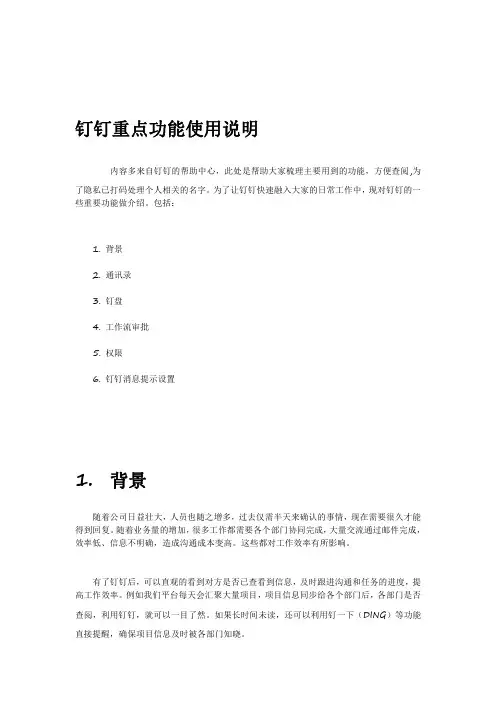
钉钉重点功能使用说明内容多来自钉钉的帮助中心,此处是帮助大家梳理主要用到的功能,方便查阅,为了隐私已打码处理个人相关的名字。
为了让钉钉快速融入大家的日常工作中,现对钉钉的一些重要功能做介绍。
包括:1.背景2.通讯录3.钉盘4.工作流审批5.权限6.钉钉消息提示设置1.背景随着公司日益壮大,人员也随之增多,过去仅需半天来确认的事情,现在需要很久才能得到回复。
随着业务量的增加,很多工作都需要各个部门协同完成,大量交流通过邮件完成,效率低、信息不明确,造成沟通成本变高。
这些都对工作效率有所影响。
有了钉钉后,可以直观的看到对方是否已查看到信息,及时跟进沟通和任务的进度,提高工作效率。
例如我们平台每天会汇聚大量项目,项目信息同步给各个部门后,各部门是否查阅,利用钉钉,就可以一目了然。
如果长时间未读,还可以利用钉一下(DING)等功能直接提醒,确保项目信息及时被各部门知晓。
部门协作工作中,经常发现有同事出外勤,或者不认识的别的部门的人需要拉在一起协作某个事情,需要四处询问电话,联络不便。
用钉钉的企业通讯录,就可以轻松按照组织架构找到需要沟通的人员,直接进行电话联系。
不管什么问题,第一时间解决,大大提高了工作效率。
2.通讯录部门协作工作中,发现同事外出或者不认识别的部门的人,需要四处询问,联络不变,用钉钉的企业通讯录,找到需要沟通的人员,直接进行电话联系。
企业通讯录是企业管理员添加到企业中的人员列表,管理员可通过电脑端或者手机端管理添加。
在手机端查看企业通讯录,企业架构、人员一目了然,点击人员可查看详细资料,工号、岗位、手机号等,搜索可快速找到企业通讯录人员,对其发消息/电话/ding。
2.1如何查找人员在消息和工作界面的顶端都有“搜索”栏,点击输入想要查找的人名(全拼音也可以,甚至部分拼音)就会出现相关结果,且不仅仅是可以搜索到该员工,跟他相关的信息也会出现在结果中。
2.2如何查看企业通讯录点击下方的“通讯录”,就可以看到企业通讯录,第一个是公司点击可以查看整个公司的组织架构,如果你同属于多个部门则会显示多个,点击可以查看部门人员,且能够看到员工的状态。
01/04点击创建新审批,选择所需模板,支持自定义
审批流程设置
审批控件设置
支持时间控件、金额控件、外部联系人控件等
01/04
默认审批流程,支持多种方式
01/03
多种控件,按需选择
审批关联考勤设置
假期管理
钉钉免费智能结算假期余额功能,年假、调休等管理员和员工一目了然。
请假时长支持按天、半天、小时进行核算,假期规则,支持员工假期余额按年、按月自动发放,也可以手动或者加班计入余额。
审批数据导出
多维度查找和分析公司审批数据查询及导出审批数据。
查询及导出审批数据
01/01
假期规则自定设置
服务窗业务单
现在,企业对外的业务往来,都可以在这管理了。
外部客户可通过企业服务窗发起渠道订货、合同审批、加盟申请、面试预约等流程,客户可以实时了解业务进度,更高效、更规范。
企业间的往来合作,就是这么简单。
服务窗业务单创建
01/03
登录管理后台-工作台-审批-数据导出
常见FAQ
1、出差城市没有国外的选项吗?
目前钉钉内的出差套件使用的是阿里商旅的出差套件,因此暂只支持选择中国大陆城市。
2、该时间段已有审批是什么意思?
出现该类提醒,是因为提交审批选择的时间段内已经有申请,提交过了审批,可以在手机端钉钉-工作台-审批-我发起的审批里面查看提交审批记录。
3、审批单的审批编号可以自己编辑吗?审批编号是钉钉系统自动生成,不支持修改。
01/02
登录管理后台-企业应用-业务单编辑-跳转至审批后台。
钉钉oa审批操作手册
摘要:
一、钉钉oa 审批操作手册简介
二、钉钉oa 审批操作手册的使用场景
三、钉钉oa 审批操作手册的功能模块
四、钉钉oa 审批操作手册的使用步骤
五、钉钉oa 审批操作手册的注意事项
六、总结
正文:
一、钉钉oa 审批操作手册简介
钉钉oa 审批操作手册是一份指导用户如何使用钉钉oa 审批功能的操作指南,旨在帮助用户更轻松、快捷地完成审批流程。
二、钉钉oa 审批操作手册的使用场景
钉钉oa 审批操作手册适用于需要在钉钉上进行审批操作的企业和机构,例如请假、出差、报销、物品领用等。
三、钉钉oa 审批操作手册的功能模块
钉钉oa 审批操作手册主要包括以下功能模块:请假审批、出差审批、报销审批、物品领用审批等。
四、钉钉oa 审批操作手册的使用步骤
1.打开钉钉,登录账号
2.点击左侧“工作台”,进入“审批”模块
3.根据需要选择相应的审批类型,如请假、出差等
4.填写审批表单,并提交审批
5.等待审批结果
五、钉钉oa 审批操作手册的注意事项
1.请确保钉钉账号已添加相应的审批人权限
2.审批过程中,请勿随意更改审批人权限
3.审批完成后,请及时处理审批结果
六、总结
钉钉oa 审批操作手册是一份实用的操作指南,可以帮助用户轻松完成审批流程。
完整版)钉钉使用手册(试运行)关于公司员工使用钉钉管理的规定为了方便集团与各分公司之间的沟通,以及管理公司重点人员的日常(外出)考勤,集团决定自2018年8月8日起,规定各分公司中高层管理人员及集团职能部门的负责人使用通讯办公软件“钉钉”。
为方便管理,特制定以下规定:一、钉钉软件使用原则1.集团所有人员、各分公司中高层管理人员的“钉钉”仅作工作使用,并在电脑上下载PC端。
2.“钉钉”不是及时性沟通工具,重要紧急的工作沟通,仍需使用电话沟通。
3.着重采用“钉钉”软件的“签到”、“打卡”、“审批”、“日志”的功能,目的是使公司的管理层及时了解公司员工外出办事、出差等工作状态,特别是加强对外出人员的工作管理,同时简化内部日常工作的管理流程。
4.“钉钉”作为集团内部沟通平台,各部门员工不得在平台内发布与工作内容不相关的信息和言论。
二、钉钉软件考勤打卡要求1.公司高层管理人员(总经理、副总经理、店长)在公司工作地点上班时,实行“钉钉”打卡。
2.公司高层一天打卡两次,打卡方式为人脸拍照打卡,需在公司300米范围内打卡,上班(8:30)打卡一次,下班(18:00)打卡一次,(上下班时间以当地店内制度为准)3.集团各部门有权查看各分公司总经理的考勤打卡。
三、钉钉的审批要求1.各分公司高层人员在外出办公事、出差、请假等通过“审批”平台进行审批,以涂金城为例:由XXX发起申请,申请人为XXX,并抄送给集团人资XXX。
2.各分公司的用印可用“钉钉”系统进行申请,(例:需要报批集团申请的,添加XXX总为审批人、抄送至XXX)并保留电子版截图,便于日后工作检查。
3.财务类的费用审批参照集团下发的审批权限进行对应的申请(例:总经理的费用,添加集团XXX为审批人,如XXX 对审批内容不确定可拒绝,由发起人重新抄送至XXX总审批)。
4.对未经审批的工作指令和事项,当事人已执行、对造成经济损失或负面影响由当事人全部承担。
四、钉钉日报功能使用要求1.各员工可使用“日报功能”向主管领导汇报本人的工作情况、工作动态以及计划安排等信息。
01钉钉的起源02发展历程由阿里巴巴集团开发,旨在为企业提供一款高效、便捷的沟通协作工具。
自推出以来,钉钉不断更新迭代,逐渐增加了任务管理、日程安排、审批流程等功能,成为企业不可或缺的办公软件之一。
钉钉背景及发展历程提供文字、语音、视频等多种沟通方式,满足企业日常沟通需求。
即时通讯支持创建、分配、跟踪和完成任务,提高团队协作效率。
任务管理可创建个人或团队日程,实现时间管理和会议安排。
日程安排支持自定义审批流程,实现请假、报销等日常办公事务的在线处理。
审批流程钉钉核心功能与应用场景03钉钉更加注重企业应用场景,提供更为丰富的办公功能,如任务管理、审批流程等。
而微信企业版则更侧重于沟通功能。
与微信企业版对比钉钉在界面设计、功能应用等方面与Slack 有相似之处,但钉钉在本地化方面做得更好,更符合中国企业的使用习惯和需求。
与Slack 对比传统办公软件如MS Office 等主要关注文档处理和个人办公需求,而钉钉则更注重团队协作和沟通,提供更为全面的办公解决方案。
与其他传统办公软件对比钉钉与其他办公软件对比安装步骤在应用商店或钉钉官网下载钉钉安装包。
根据安装指引完成安装过程。
注册流程输入手机号码,获取验证码并输入。
打开钉钉应用,点击“注册”按钮。
设置登录密码,完成注册。
01界面布局02左侧为消息列表区,展示聊天记录、群聊、系统通知等。
03中间为聊天窗口区,用于与同事、好友等进行沟通交流。
•右侧为功能操作区,提供文件传输、任务管理、日程安排等功能。
功能导航通过底部导航栏可以快速切换“消息”、“通讯录”、“工作台”等核心功能。
在“消息”页面,可以通过右上角的“+”按钮创建群聊、添加好友等。
在“通讯录”页面,可以查看组织架构、同事信息,进行人员搜索等。
01020304头像设置点击头像区域,选择“修改头像”。
可以选择拍照或从相册中选择照片作为头像。
昵称修改点击头像区域,选择“个人信息”。
在“昵称”栏输入新的昵称并保存。